Impor file dan dokumen di WordPress dengan WP File Download
Menambahkan file ke pengelola file dari file server Anda mungkin merupakan mimpi buruk karena, biasanya, Anda mungkin memerlukan plugin tambahan dan juga langkah-langkah tambahan yang mungkin terlalu membosankan untuk mengimpor file sepenuhnya dan selalu ada kemungkinan beberapa file terambil begitu saja. tersesat dalam proses impor, atau bukan mimpi buruk lagi?
Kabar baik! WP File Download dengan alat impor filenya memungkinkan Anda mengimpor semua file ini ke kategori tempat Anda ingin menambahkannya hanya dengan beberapa klik, dan Anda dapat yakin bahwa semua file Anda akan berhasil diimpor!
Dalam postingan ini, kita akan melihat betapa mudahnya menggunakan alat canggih ini :)
Mencari solusi manajemen file yang kuat untuk situs web klien?
WP File Download adalah jawabannya. Dengan fitur canggih seperti kategori file, pembatasan akses, dan UI intuitif.
Buat klien Anda terkesan dengan pengaturan file terbaik!
Daftar Isi
Cara import file ke WordPress dengan cara termudah
Pertama, kita memerlukan folder yang ingin Anda impor. Anda dapat mengunggah file-file ini ke server Anda secara langsung menggunakan koneksi FTP atau dengan langsung masuk ke folder server Anda menggunakan pengelola file Anda.
Untuk contoh ini, kami telah membuat folder "untuk diimpor" dan menambahkannya langsung ke folder wp-content/uploads/. Setelah selesai mengupload file ke server, mari masuk ke WP File Download untuk membuat kategori tempat file akan dibuat.
Anda dapat membuat kategori dengan masuk ke WP File Download dan klik +Tambahkan Kategori .
Mengklik ini akan membuka pop up di mana Anda dapat mengetikkan nama kategori baru dan terakhir, klik buat , untuk contoh ini, kita akan menyebutnya "file dari server".
Kategori ini akan tersedia di bawah WP File Download di dasbor yang sama.
Sekarang kita memiliki semua yang kita perlukan untuk memulai impor, mari kita pergi ke WP File Download > Configuration > Import/Export .
Ada dua bagian di halaman ini, Impor/Ekspor dan Impor Folder Server; buka Impor Folder Server ; ini akan menunjukkan kepada Anda file dan folder yang tersedia di bawah instalasi WordPress Anda; dalam hal ini, kita akan masuk ke wp-content/uploads/ dan memilih yang akan diimpor .
Terakhir, klik Impor Folder. Ini akan membuka pop-up di mana Anda dapat memilih kategori di WP File Download di mana file/folder akan diimpor dan juga apakah Anda ingin mengimpor hanya folder yang dipilih (karena Anda dapat memilih beberapa folder) atau folder dan mereka .
Untuk opsi ini, kami hanya perlu mengimpor folder yang dipilih ke "file dari server", jadi kami memilihnya dan terakhir mengklik Impor .
Pemberitahuan akan muncul memberi tahu Anda bahwa folder berhasil diimpor.
Dan keajaiban harus dilakukan! Sekarang Anda bisa melihat foldernya langsung di kategori tempat Anda mengimpornya, dan itu hanya, hmmm… 3 klik? ;)
Dan semuanya baik-baik saja! Itu diimpor dengan sempurna dari server Anda langsung ke WP File Download, sehingga Anda dapat dengan mudah menampilkannya di frontend Anda menggunakan salah satu tema yang tersedia atau membuat tema Anda sendiri.
Migrasi/Ekspor file dengan mudah ke situs WordPress lain
Katakanlah Anda tidak ingin hanya mengimpor file, tetapi Anda juga ingin memigrasikan file Anda antara 2 situs WordPress yang berbeda, dan tentu saja, itu juga dapat dilakukan dengan alat impor ekspor/impor yang tersedia di WP File Download.
Mari kita lihat bagaimana kita dapat mengekspor dan mengimpor kategori yang baru saja kita impor dari server kita "untuk mengimpor", untuk ini, buka WP File Download > Konfigurasi > Ekspor/Impor .
Sekarang, di halaman ini, buka Impor/Ekspor ; ada dua opsi yang tersedia: yang pertama untuk memilih apa yang ingin Anda ekspor dan ekspor dan opsi untuk memilih file yang akan diimpor dan kotak centang untuk mengimpor hanya struktur kategori atau jika Anda ingin mengimpor file juga.
Pertama-tama ekspor kategori yang ingin kita impor, maka kita akan masuk ke bagian ekspor. Ada 3 opsi untuk dipilih:
Semua kategori dan file : opsi ini akan mengekspor semua kategori yang tersedia di WP File Download beserta file-filenya.
Hanya struktur kategori : Ini hanya akan mengekspor kategori yang tersedia tanpa file di dalamnya.
Pilihan kategori dan file : Opsi ini memungkinkan kita memilih hanya kategori tertentu dan file di dalamnya.
Kita hanya perlu mengekspor kategori tertentu, jadi kita akan memilih "pilihan kategori dan file". Ini akan menampilkan tombol untuk memilih kategori yang akan diekspor.
Mengklik tombol ini akan menampilkan pop up dengan semua kategori yang tersedia di WP File Download sehingga kami dapat dengan mudah memilihnya, lalu klik Simpan .
Ini akan menutup pop up dan menyimpan pilihan Anda untuk diekspor sehingga yang perlu kita lakukan sekarang adalah klik Jalankan Ekspor .
Mengklik tombol ini akan memulai pengunduhan otomatis file CSV yang berisi semua kategori yang kami pilih dan juga file-file tersebut jika kami tidak memilih opsi untuk mengekspor kategori saja.
Sekarang setelah file ini diunduh, Anda dapat pergi ke situs WordPress lain dengan WP File Download (atau dengan kategori dan file) dan pergi ke bagian yang sama di bawah WP File Download > Configuration > Import/Export .
Kali ini, kita akan pergi ke Impor dan klik "Pilih File" sehingga file explorer kita dimuat dan kita dapat memilih file yang kita ekspor sebelumnya. Setelah memilih file, kita akan menghapus centang pada "Impor hanya struktur kategori (bukan file)" dan terakhir, klik Jalankan Impor .
Setelah menjalankan impor ini, keajaiban akan dilakukan secara otomatis dan kategori akan muncul tersedia sekarang dengan semua filenya langsung di dasbor WP File Download Anda;)
Memanggil semua webmaster!
Tingkatkan situs web klien Anda dengan WP File Download . Buat repositori file yang aman dan dapat disesuaikan, yang memungkinkan klien mengakses dan mengelola file mereka dengan mudah.
Tingkatkan layanan desain web Anda hari ini!
Alat ekspor/impor terbaik untuk pengelola file WordPress Anda
Seperti yang Anda lihat, ini adalah cara terbaik untuk mengekspor/mengimpor file ke situs WordPress Anda agar tersedia untuk diunduh hanya dengan beberapa klik, ini memungkinkan Anda melakukan banyak hal seperti menggunakan koneksi FTP untuk mengimpor file Anda secara langsung ke situs Anda, impor file yang Anda miliki tersedia di plugin lain hanya dengan beberapa klik atau migrasikan file Anda dengan mudah ke situs lain, misalnya jika Anda menggunakan situs pengembangan, dan itu belum semuanya! Anda juga dapat menggunakan koneksi cloud untuk mengimpor atau bahkan menyajikan file langsung dari cloud .
Apa yang kamu tunggu? Anda dapat membuka di sini dan mempelajari lebih lanjut tentang alat ekspor/impor.
Saat Anda berlangganan blog ini, kami akan mengirimi Anda email bila ada pembaruan baru di situs sehingga Anda tidak akan melewatkannya.

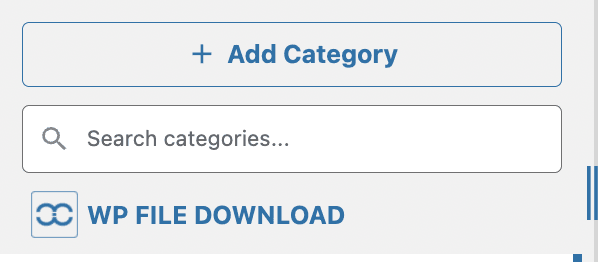
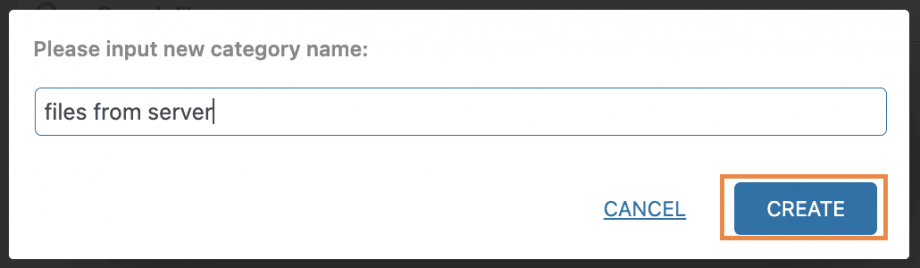
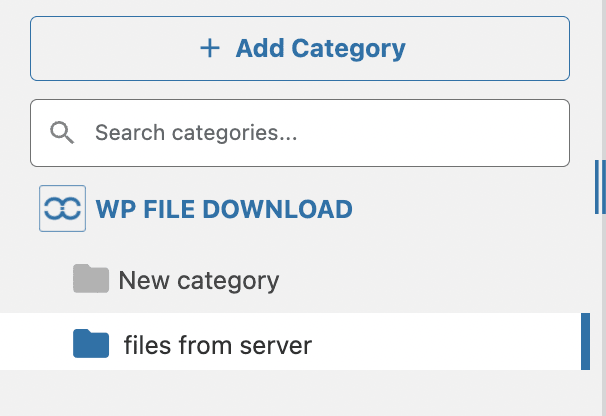
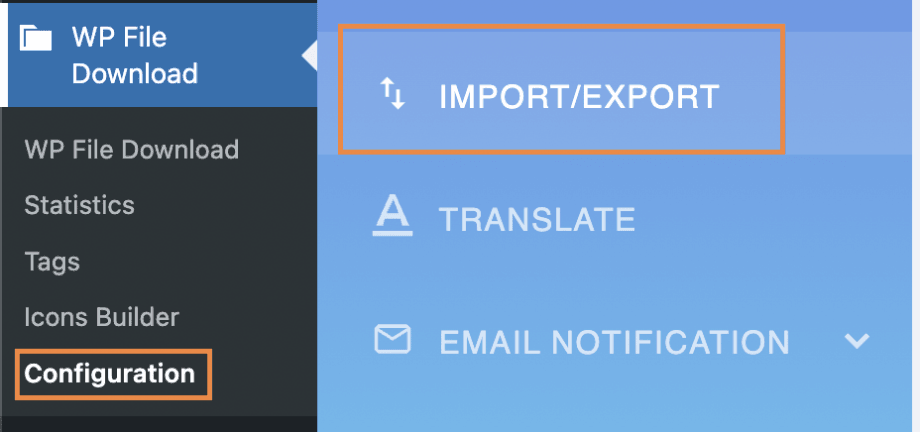
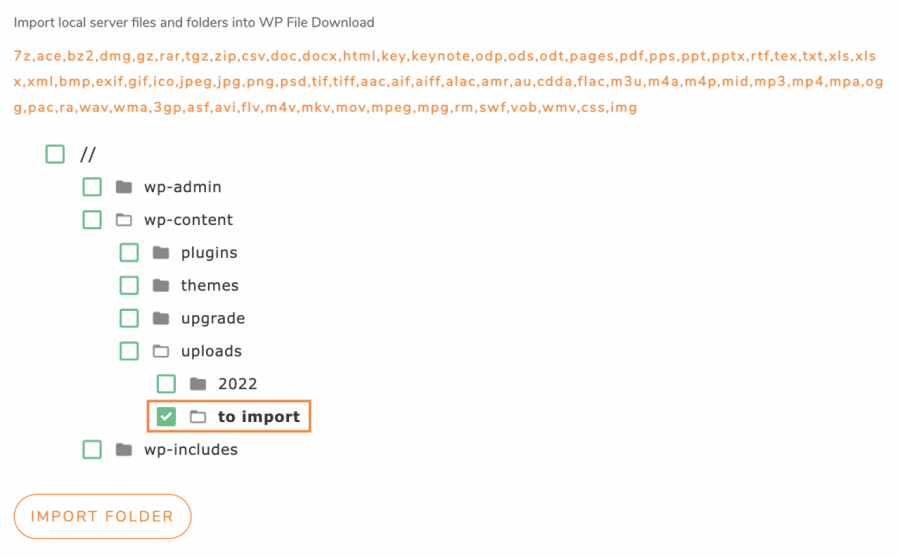
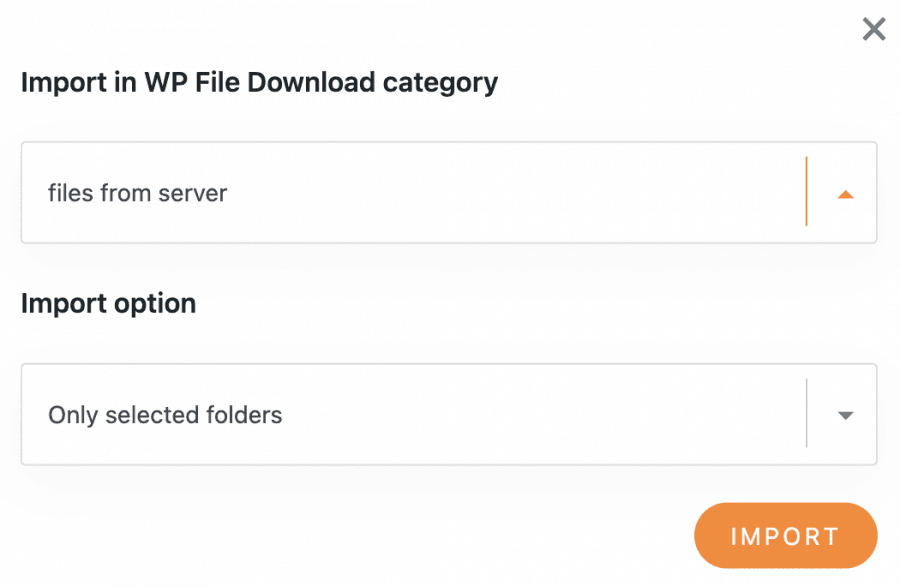

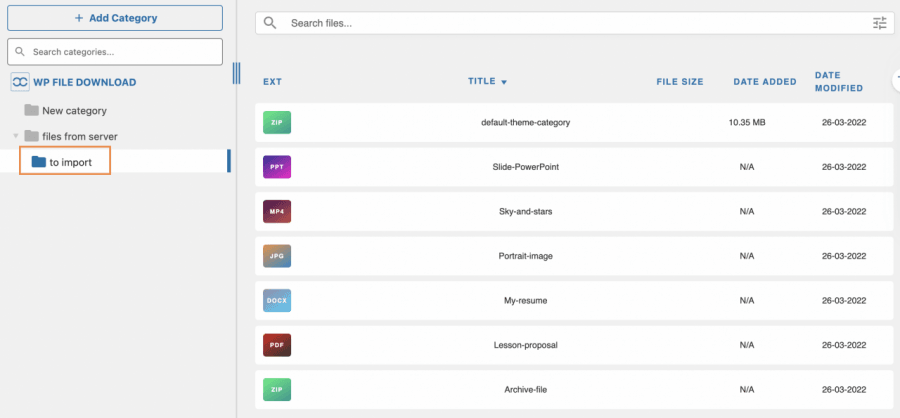

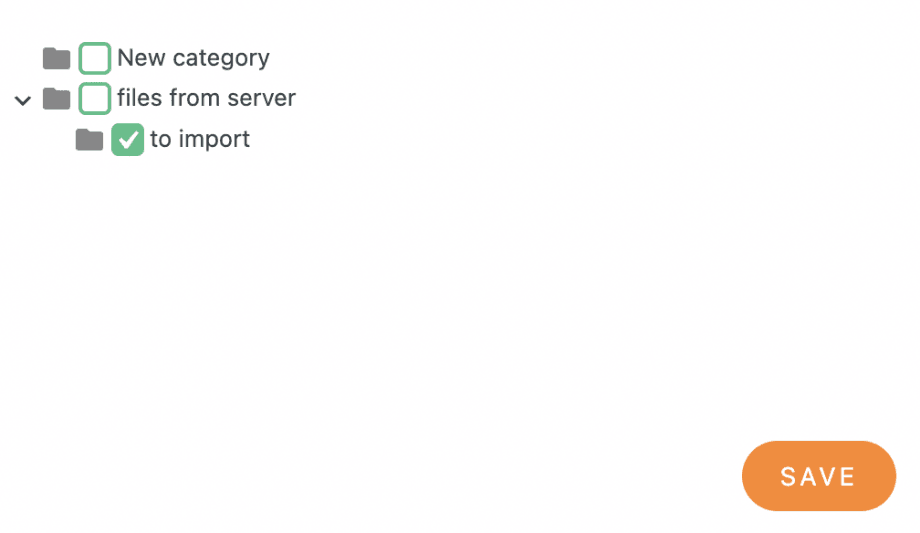

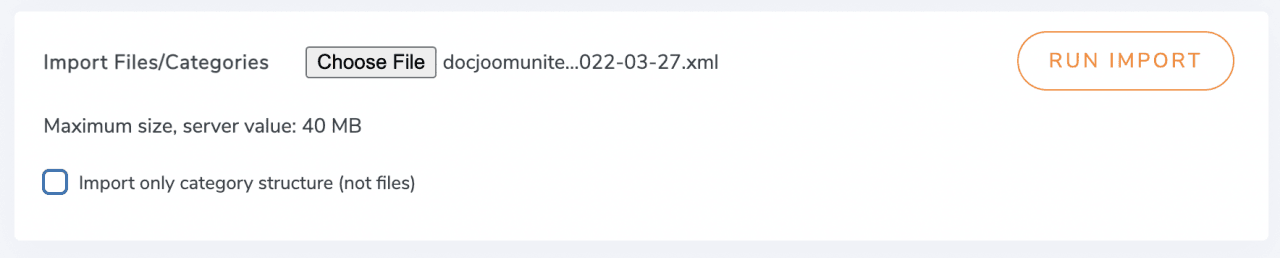

Komentar